Comment ajouter des effets visuels aux images dans Word 2010
Microsoft Office Microsoft Word 2010 / / March 17, 2020
Dernière mise à jour le

L'ajout d'effets visuels aux images avec Word 2010 est rapide et facile. Passons en revue les bases pour savoir comment démarrer avec la fonctionnalité dans Microsoft Office
Dans Word 2007, il y avait une grande variété d'effets que vous pouviez ajouter aux images. Avec Office 2010, non seulement vous pouvez faire plus avec les images, mais le processus est encore plus facile! Pour jouer, insérez simplement une image dans votre document et un nouveau ruban de format apparaîtra lorsque vous cliquez sur cette image. À partir du ruban de format, vous pouvez régler si votre image a des bordures, des ombres, des hautes lumières et une tonne de plus.
Comment ajouter rapidement de superbes effets visuels à des documents Word 2010
L'onglet format a un ensemble d'effets prédéfinis qui sont prêts à sortir dès la sortie de la boîte; ce sont les styles d'image par défaut. Les styles d'image intégrés sont visuellement attrayants et peuvent ajouter de la profondeur à vos documents, mais vous pensez peut-être comme moi et vous avez envie de quelque chose de plus original.
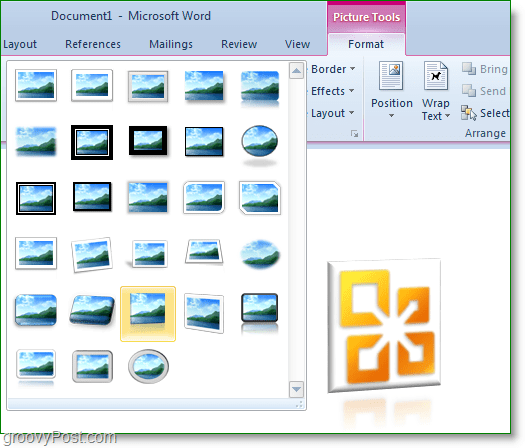
À droite de l'apparence prédéfinie se trouvent quelques options différentes. Vous pouvez ajouter des bordures, des ombres, des effets de lueur, des biseaux, une réflexion, voire une rotation 3D. Bien que ces effets soient agréables, la plupart d'entre eux étaient déjà disponibles dans Word 2007. Dans Word 2010, cependant, nous pouvons entrer dans les effets avancés et la personnalisation.
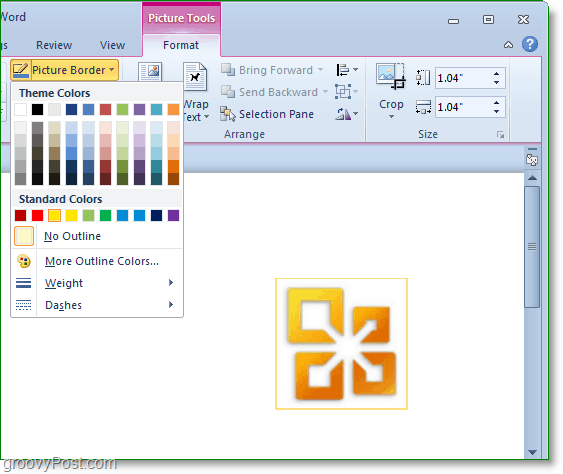
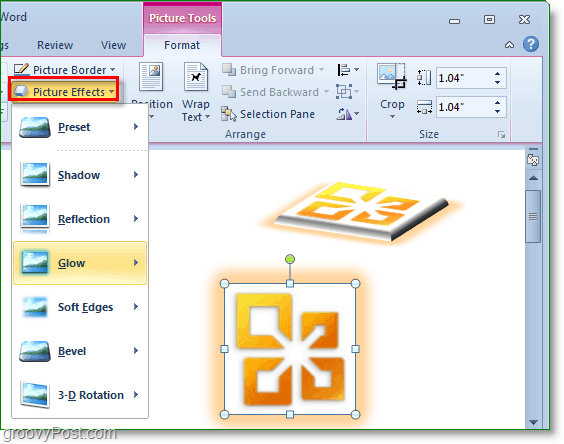
Sur le côté gauche du ruban de format, vous trouverez l'onglet de réglage. Ici, vous pouvez régler la luminosité, le contraste, la couleur globale et même ajouter des effets artistiques. Les effets vont de différences mineures à une modification complète de l'image. Au bas de chacun de ces trois menus, vous trouverez un Les options bouton. Vous pouvez Cliquez surLes options pour aller dans une personnalisation plus poussée.
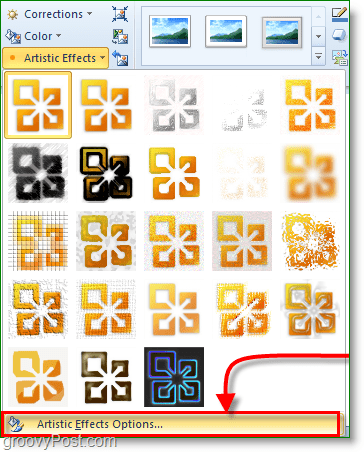
Dans le menu Options, vous pouvez personnaliser tous les effets que vous ajoutez à votre image, même les effets artistiques. Si vous aviez envie d'originalité, vous pouvez modifier vos images pour qu'elles ne ressemblent à rien de ce qui a été fait auparavant dans Word.
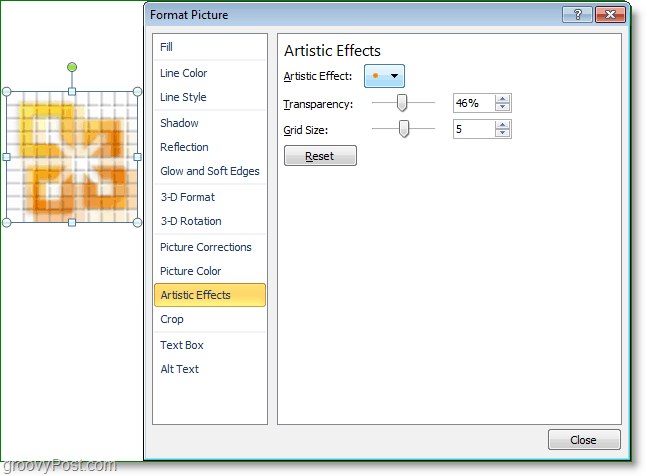
Il existe une tonne d'effets visuels et de fonctionnalités supplémentaires pour les images et les images dans Microsoft Word 2010. Essayez-le par vous-même car je peux vous garantir que c'est mieux que de lire des pages sur des pages pour les couvrir tous dans un article groovy!
S'amuser!


